Содержание
Планшетный компьютер – это многогранное устройство, сферы применения, которого еще до конца полностью не изучены. Помимо своих главных задач, сенсорные девайсы могут выполнять и второстепенные, которые призваны облегчить жизнь пользователя. Поэтому совершенно неудивительно, что в интернете все больше появляются вопросы типа, как подключить планшет к телевизору и подобного смысла.
Кратко о главном
Прежде всего, необходимо задаться вопросом – а, собственно, зачем нам это? Таблетка – это мощный мультимедийный центр, игровая консоль и просто накопитель информации. Куда интересней и удобней просматривать видео, изображение и прочую информацию через широкоформатный экран, нежели мучиться на маленьком 7-ми или 10-дюймовом экране.

Некоторые производители практикуют выпуск высокопроизводительных планшетов, которые рассчитаны исключительно для игр. И было бы очень глупо не использовать такой заложенный потенциал на все 100%. Поэтому многие владельцы сталкиваются с вопросом: как подключить планшет к телевизору, при минимальных затратах.
Проводное подключение
Самым простым и действенным способом настроить связь между устройствами – это соединить их одним из возможных проводных интерфейсов. Например, можно подключить через:
- HDMI;
- USB;
- MHL;
- RCA;
- VGA и другие видеоинтерфейсы.
HDMI-интерфейс
Это, скорей всего, один из самых популярных и распространенных способов подключения планшета к телевизору через кабель. Прежде всего, необходимо определиться: оснащен ли ваш девайс этим разъемом. Обычно, производитель упоминает в рекламе о такой возможности.

В подавляющем большинстве, компании использую micro-HDMI, как показано на изображении выше. Здесь, конечно же, есть свои плюсы, главный из которых – минимальные размеры. Если при детальном осмотре, такой разъем не был обнаружен – не переживайте.

На помощь придет шнур USB HDMI, который можно видеть на изображении выше. Сигнал, подающий на micro-USB при прохождении через блок, перекодируется в необходимый формат и подается на телевизор.
Преимущество HDMI-интерфейса – это одновременная передача изображения и аудио, в одном потоке данных.
Также следует проверить наличие соответствующих разъемов на самом телевизоре: они обведены красным на изображении. Если этот способ по тем или иным причинам не подходит для вас – переходим к следующему.
USB-интерфейс
К большому сожалению, но подключенный планшет через обычный USB разъем будет выполнять лишь роль внешнего накопителя памяти. Но, и этого будет достаточно для открытия видео и аудиофайлов для просмотра их на большом экране.
Пока производители не придумывали способ реализации технологии зеркалирования экрана через USB, посредством подключения планшета к телевизору. Поэтому пользуемся тем, что есть в распоряжении и ждем новых разработок в этом направлении.
MHLинтерфейс
Это специально разработанный стандарт для мобильных устройств, который считается прямым потомком HDMI-интерфейса. MHL – позволяет передавать аудио и видеоинформацию высокого разрешения, например, FullHD через micro-USB и специальный адаптер, как представлено ниже.
Если по-простому, то MHL – это объединение HDMI и USB стандартов, которое дает возможность одновременно передавать качественный видео/аудиосигнал и заряжать планшетный компьютер. Небольшая проблема заключается лишь в затратах, которые придется понести пользователю, ряди покупки такого большого набора адаптеров и шнуров, но это того стоит.
RCAподключение
Этот способ подходить для тех, у кого очень старый телевизор и нет большинства современных разъемов типа HDMI или USB. Но, при этом все равно есть неутолимое желание подключить планшет к телевизору и просматривать фотографии на большом экране.
RCA или в народе «тюльпан», позволит реализовать такое соединение: ничего сложно в этом нет. Заряжаете свой сенсорный гаджет, приобретаете вот такой вот шнурок, подключаете его к планшету через HDMI и три тюльпана в телевизор.
При отсутствии HDMI-порта на таблетке, покупается специальный переходник с USB на HDMI, как было рассмотрено ранее. Многие же специалисты рекомендуют покупать готовый конвертер, в этом случае до минимума сводится количество торчащих отовсюду шнуров.
VGA интерфейс
Более экзотического способа подключения таблетки к монитору или телевизору не найти. Несмотря на то, что разъем VGA до сих пор повсеместно используется в персональных компьютерах, его применение в планшетах не целесообразно.
Как и в ранее рассмотренном варианте используется сочетание стандарта HDMI с VGA, при отсутствии первого на девайсе – специальный переходник с USB. В данном случае будет передаваться лишь изображение, а передачу звука придется настраивать через внешние колонки.
Еще к более экзотическим способам можно отнести комбинацию DVI с HDMI, как на изображении выше. Однако, такой вариант, в большей степени, используется для подключения монитора к системному блоку (видеокарте), нежели для сенсорных гаджетов. Хотя некоторые пользователи не прочь настроить соединение и через такой вот кабель.
Беспроводные подключения
К слову, кабеля потихоньку уходят в прошлое, а на их смену приходит беспроводная связь, которая в значительной мере упрощает процесс настройки для конечного пользователя. Многие производители телевизора, даже выпускают специальные приложения для взаимодействия устройств.
Wi-Fi Direct
Это один из самых распространенных способов беспроводного подключения, который предполагает наличие соответствующей функции у телевизора, предпочтительно SmartTV. Прежде всего, включаем режим Direct в настройках своего планшета, обычно – это путь еще/Wi-Fi Direct.
Теперь аналогичную операцию проделываем в настройках телевизора, для каждой модели путь к параметру Wi-Fi Direct – разный, эта инструкция рассматривается на примере LG.
Включаем и сразу же выполняем процедуру синхронизации устройств через беспроводную сеть, к слову, наличие маршрутизатор – необязательно. Как только система настроит необходимые модули, на экране телевизора появится соответствующее сообщение об успешном подключении.
Теперь с помощью специализированных программ, например:
- Panasonic TV Remote;
- LG TV Remote;
- SamsungSmartView;
- Sony TV SideView;
- ToshibaRemote;
- PhilipsMyRemote.
Можно беспрепятственно управлять телевизором посредством планшетного компьютера.
Обратите внимание, что это далеко не весь перечь приложений: в GooglePlay их десятки, каждое имеет свои особенности.
Wi-Fi Miracast
Революционная технология, которая позволяет с помощью беспроводной сети, но без посредников транслировать изображение с планшетного девайса на экран телевизора. Пока такой технологией оборудованы далеко не все таблетки, хотя в скором времени можно ожидать прорыва.
В настройках гаджета, а именно в пункте экран, можно проверить наличие технологии Miracast, обратите внимание на выделенный пункт меню. Эта технология еще молодая, поэтому могут возникать сбои в работе, например, несоответствие моделей и версий программного обеспечения.
AirPlay
Компания Apple тоже не отстает от своих ближайших конкурентов и разрабатывает собственный стандарт AirPlay. К слову, данная технология применима только для продуктов американского производителя или устройств, которые прошли соответствующую сертификацию.
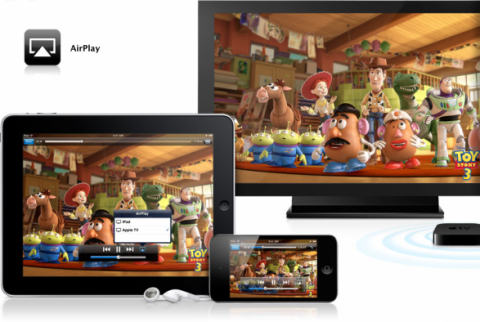
Изначально стандарт использовался лишь для передачи данных, но со временем появилась возможность передавать качественную картинку на экран. От пользователя необходимо лиши подключить оба устройства к одной локальной сети и программное обеспечения сделает все автоматически. Прекрасное решение для демонстрации проекта или презентации, просмотра видео- и фотоматериалов, и, конечно же, игры.
Многофункциональная программа, разработанная компанией Samsung, которая позволяет обмениваться данными между устройствами в одной локальной сети. Это приложение не приобрело большой популярности, однако, о его присутствии в девайсах Samsung – необходимо помнить.
В настройки соединения ничего сложно нет, подключаем к Wi-Fi и запускаем приложение на обоих устройствах. Через планшет выполняем подключение к телевизору, пару секунд и теперь с помощью пульта можно управлять содержимым таблетки. Если в телевизоре не предусмотрена такая функция, то в интернете можно найти переносной адаптер. Вы все равно задаетесь вопросом: как подключить планшет к телевизору?
Инфракрасный порт
IrDA – этот стандарт уже давно был вытеснен с рынка мобильных устройств, но некоторые производители, как Samsung использует его в своих топовых планшетах. Для чего это?

Как вы знаете, практически все телевизоры управляются через пульт, который работает на принципе инфракрасного излучения. Из этого следует, что таблетку можно применять, как полноценный пульт, только с сенсорным управлением. Для корректной работы, необходима установка специализированной программы: ее можно найти в магазине PlayMarket.
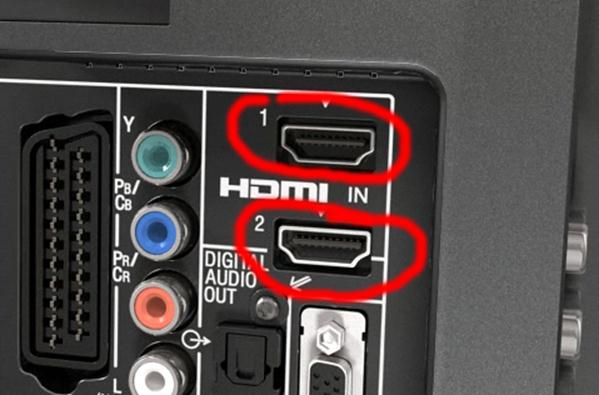
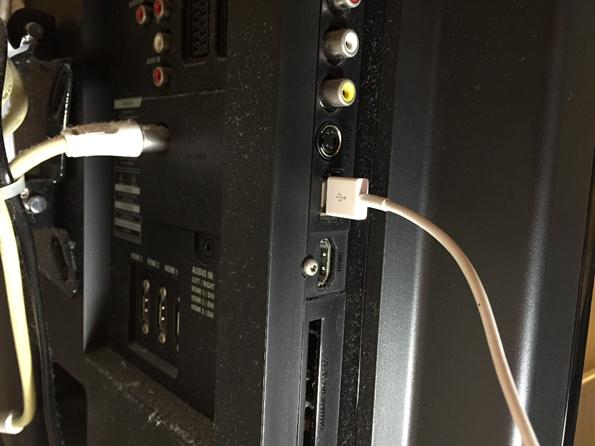




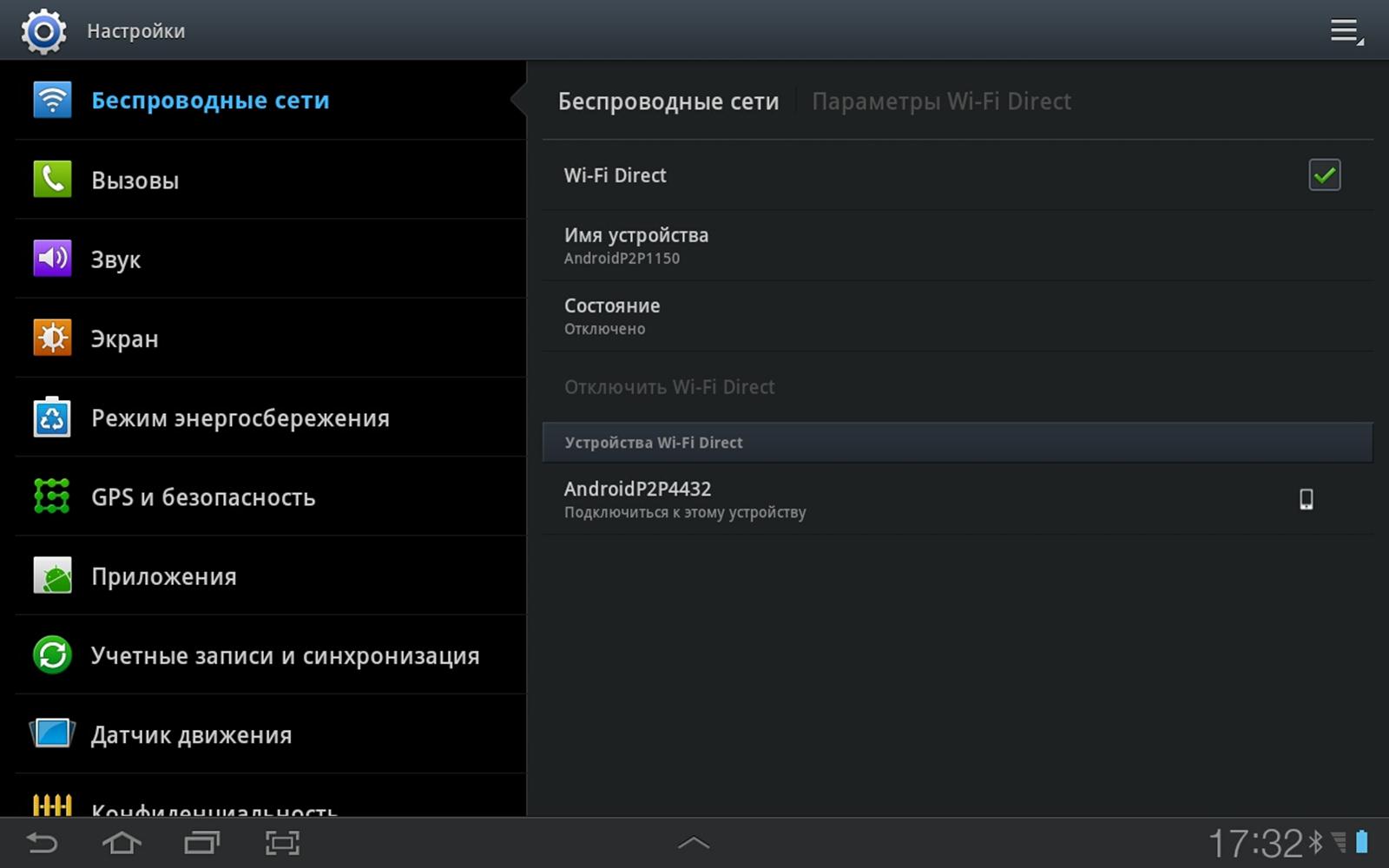
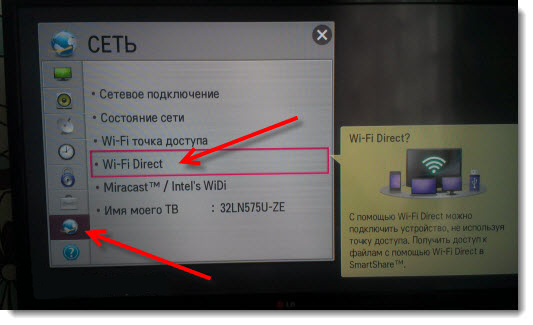
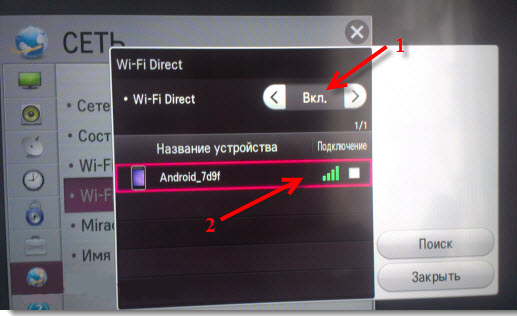
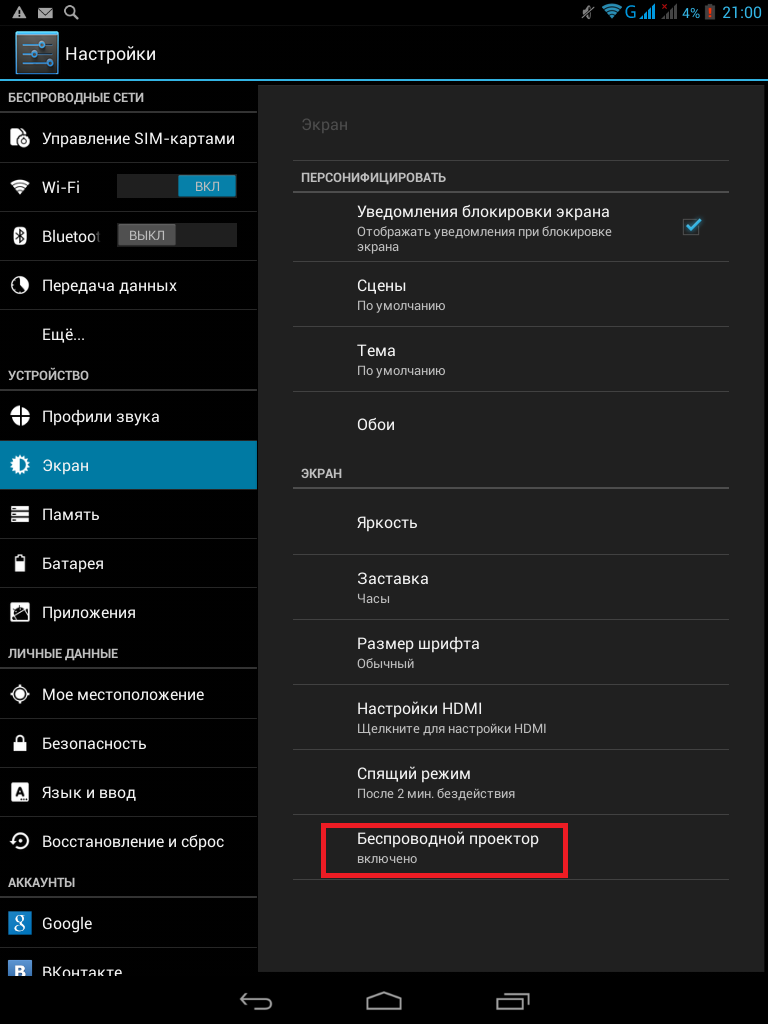

Чтобы подключить смартфон к телевизору Samsung, необходимо использовать специальное приложение для связи с ТВ. Как все настроить, рассказываем в статье.